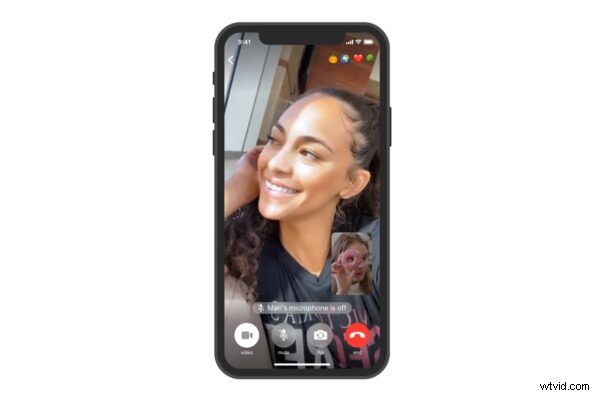
Jste v Telegramu nováčkem? Možná vás vaši přátelé, rodina nebo kolegové přiměli přejít na bezpečnější aplikaci pro rychlé zasílání zpráv? Bez ohledu na to, že právě začínáte, můžete mít potíže s tím, jak využít některé ze základních funkcí, jako je možnost videohovorů a hlasových hovorů s ostatními uživateli. Tak samozřejmě, to je to, na co se zde zaměříme; ukazuje, jak uskutečňovat videohovory a audiohovory pomocí telegramu na iPhonu nebo iPadu.
Dnes žijeme v době, kdy se lidé při práci z domova, ve třídách, rodinných setkáních a mnoha dalších věcech při online schůzkách do značné míry spoléhají na videohovory. V tuto chvíli je to funkce, kterou by téměř každý očekával při instalaci nové aplikace pro zasílání zpráv do svého zařízení. Nikoho nepřekvapí, že Telegram nabízí end-to-end šifrovaná videohovory a hlasové hovory stejně jako většina ostatních hlavních služeb pro zasílání zpráv.
Pokud jste někdo, kdo až donedávna používal iMessage, můžete mít zpočátku potíže s funkcí videohovorů Telegramu. Zde vás provedeme nezbytnými kroky k uskutečnění videohovorů a audiohovorů pomocí telegramu na vašem iPhone.
Jak uskutečňovat videohovory pomocí telegramu na iPhone / iPad
Začněme funkcí videohovorů, protože to je to, co by většinu lidí zajímalo. Dobrou zprávou je, že Telegram to zachoval jednoduše a jednoduše. Takže bez dalších okolků můžeme začít:
- Spusťte na svém iPhonu aplikaci Telegram a otevřete chat s osobou, se kterou se pokoušíte videohovor.
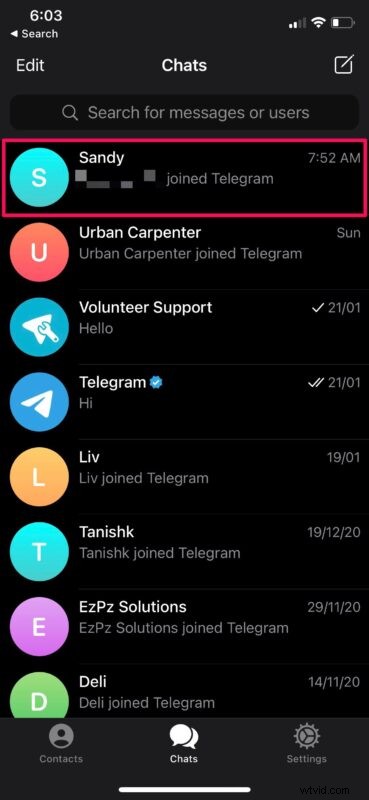
- Poté klepnutím na jméno kontaktu nahoře zobrazíte jeho profil.
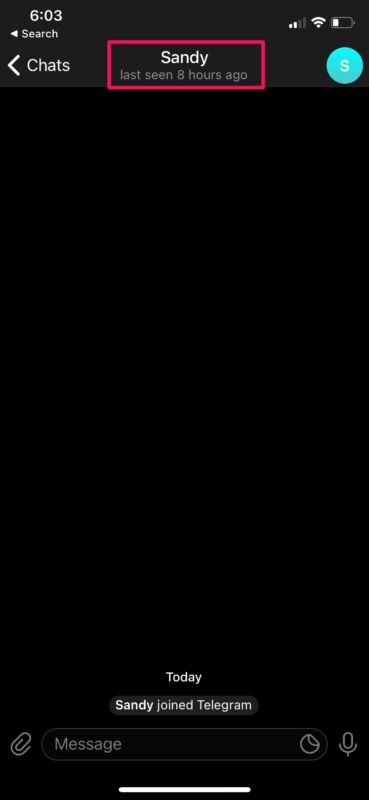
- Zde najdete možnost videohovoru hned vedle tlačítka Ztlumit. Klepnutím na možnost „Video“ zahájíte hovor.
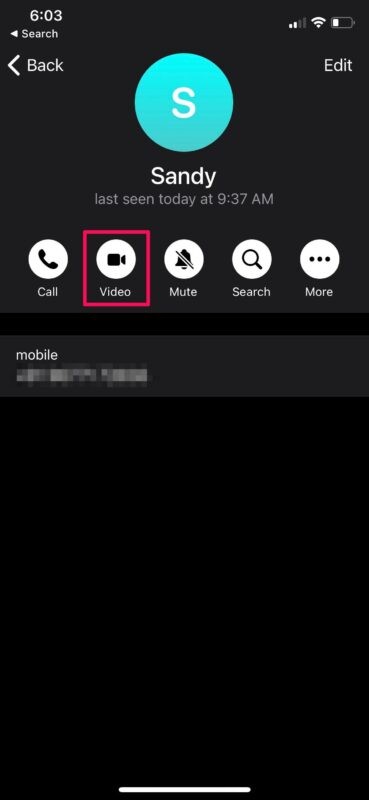
- Telegram vás může požádat o povolení přístupu ke kameře a mikrofonu. Pokračujte klepnutím na „OK“.
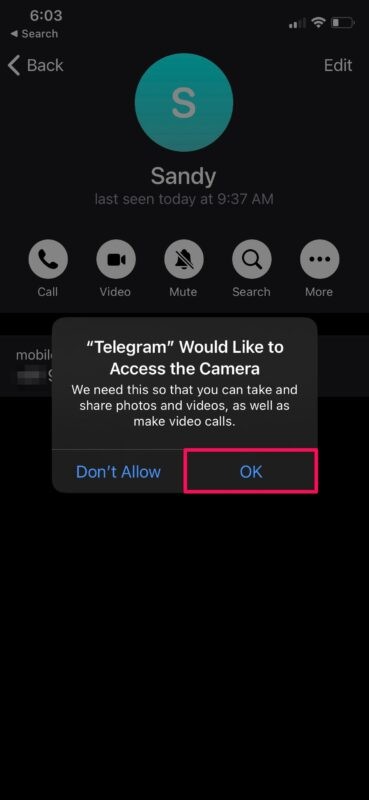
- V tuto chvíli musí druhý uživatel pouze zvednout váš hovor. Jakmile zahájíte videohovor, budete mít možnost přepínat mezi přední a zadní kamerou pomocí možnosti „Flip“. Kameru také můžete kdykoli během hovoru vypnout klepnutím na ikonu kamery.
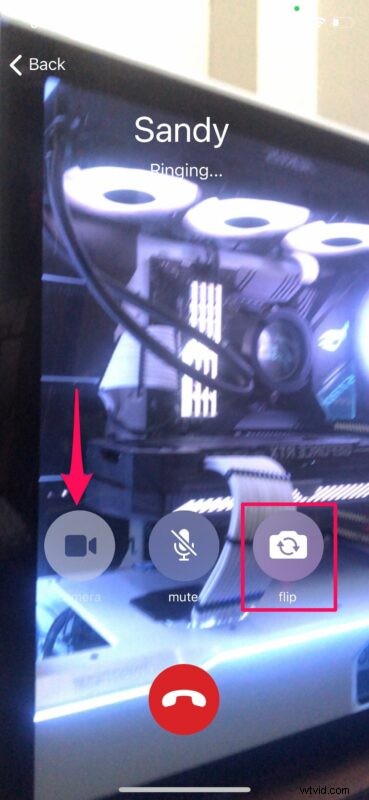
A je to. Nyní víte, jak zahájit telegramový videohovor na vašem iPhone.
Jak uskutečňovat zvukové hovory na telegramu
Zahájení relace hlasového chatu na Telegramu je podobné uskutečnění videohovoru a je docela jednoduché. Pokud jste četli výše uvedenou část, pravděpodobně jste na to již přišli, ale pokud jste ji přeskočili, postupujte podle těchto dvou jednoduchých kroků.
- Klepnutím na jméno kontaktu v otevřeném chatu se dostanete na následující obrazovku. Zde jednoduše vyberte možnost „Volat“ a zahajte hlasový hovor.
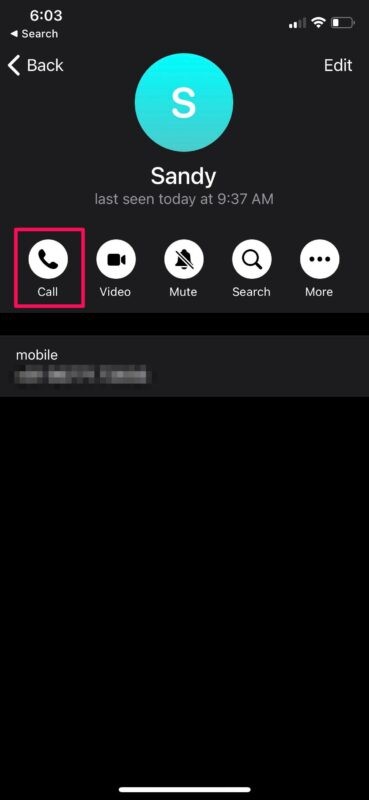
- Zatímco čekáte, až přijímač zvedne váš hovor, můžete v případě potřeby přepnout do režimu reproduktoru. Jakmile se účastníte hovoru, můžete ztlumit mikrofon, když se s vámi někdo pokouší hovořit na pozadí.
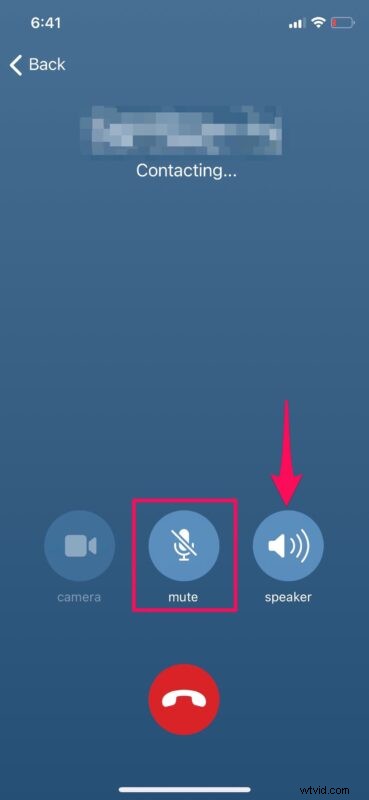
Jak vidíte, je to v podstatě stejné jako uskutečnění videohovoru, až na nedostatek funkcí specifických pro video.
Pokud jste ve skupině Telegram, budete moci využívat skupinové hlasové chaty, které fungují trochu jiným způsobem než běžné hlasové hovory. Na funkci skupinového hlasového chatu Telegram je zvláštní to, že podporuje několik tisíc účastníků, což je v porovnání s konkurencí obrovské číslo.
Skupinové videohovory bohužel stále nejsou na Telegramu dostupné, ale společnost v současné době pracuje na tom, aby tuto funkci co nejdříve uvedla na platformu. Proto můžete očekávat, že bude brzy uveden na trh.
Je zřejmé, že ve výše uvedeném postupu jsme se primárně zaměřili na verzi aplikace pro iPhone, ale můžete přesně podle těchto kroků uskutečňovat videohovory Telegram z vašeho iPadu, protože iPadOS je pouze přepracován pro iOS pro větší obrazovku. Budete také překvapeni, když zjistíte, že tyto kroky jsou v podstatě stejné i pro zařízení Android.
Pokud používáte jiné hlavní aplikace pro sociální sítě, možná vás bude zajímat, jak můžete uskutečňovat videohovory na platformách jako WhatsApp, Facebook, Instagram, Skype atd.
Doufáme, že jste mohli začít s telegramovými videohovory a hlasovými hovory, aniž byste narazili na nějaké problémy. Jak často v dnešní době pořádáte videohovory? Jaká je vaše oblíbená funkce zaměřená na soukromí, kterou Telegram nabízí? Dejte nám vědět své cenné názory a podělte se o své osobní zkušenosti v sekci komentářů níže.
